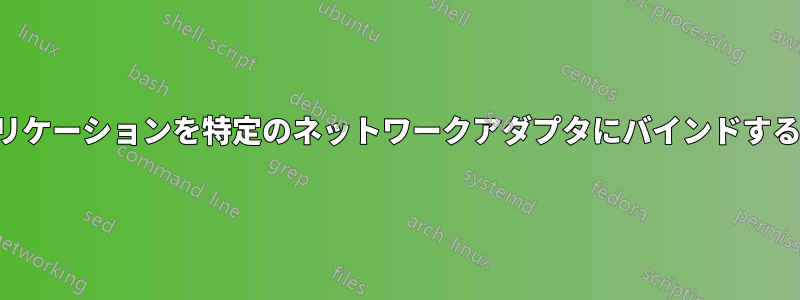
現在、私は企業環境で、イーサネット アダプタを介してイントラネットに接続され、ワイヤレス アダプタを介してインターネットに接続されているコンピュータを使用しています。
問題は次の通りです: イーサネット アダプターはルーティング テーブルで優先順位が高いため、ワイヤーがイーサネット アダプターに接続されていると、インターネットにアクセスできず、Outlook で電子メールを取得できません。
たとえば、インターネット エクスプローラーをイーサネット アダプターにバインドしてイントラネットにアクセスできるようにし、Chrome と Outlook をワイヤレス アダプターにバインドして、有線接続時にインターネットを閲覧したり電子メールを受信したりできるかどうか知りたいです。
すでに ForceBindIP を試しましたが、Windows 7 64 ビットでは動作しません。
誰か助けてくれませんか?
ありがとう、ブラロック
答え1
私は次の方法でこのソリューションを実現しました。
- comodo ファイアウォール(無料)
- forcebindip (無料)
前提: 1. LAN は企業ネットワークの IP とゲートウェイです。2. ワイヤレスは使用したいものです。3. Chrome はワイヤレス ネットワーク カードでのみ使用するブラウザです。
Comodo ファイアウォールをインストールし、Chrome アプリケーション用の 3 つのルールを次のように作成します。1. ファイアウォール、アプリケーション ルールの順に進み、Chrome のパスを追加して、「カスタム ルール セットを使用する」オプションを使用します。
**ルール 1 ワイヤレスネットワークカード経由のIPを許可アクション: 許可プロトコル: IP方向: inまたはout説明: ワイヤレスのみ
送信元アドレス: - MAC アドレス MAC アドレス:
宛先アドレス: 任意
IP詳細: 任意
**ルール2 ワイヤレスネットワークカード経由のプロトコルを許可するアクション: 許可プロトコル: TCOまたはUDP方向: inまたはout説明: 悲劇的なワイヤレスを有効にする
タイプ: - ネットワークゾーン ゾーン: ワイヤレスネットワーク接続
宛先アドレス: 任意
送信元ポート: 任意
宛先ポート: 任意
**ルール3 LANネットワークカードのトラフィックをブロックするアクション:ブロックプロトコル:TCOまたはUDP方向:inまたはout説明:BLOCK trafic LAN
タイプ: - ネットワークゾーン ゾーン: ローカルエリア接続
宛先アドレス: 任意
送信元ポート: 任意
宛先ポート: 任意
ほぼ完了です。IE と Chrome を同時に開くと、Chrome でナビゲーションがブロックされていることがわかります。
次に、実行可能ファイルと BindIP.dll の 2 つのファイルを使用する小さなプログラムである forcebindip をインストールします。dll は、windows\system32 (32 ビット OS) と windows\system32、および 64 ビットの場合は windows\syswow64 に保存されます。
ここで、2つの別々のバッチファイルを作成します。1つ目はforcebindを実行するためのもので、2つ目は昇格された権限で最初のものを実行するためのものです。
バッチ 1: (2 番目のバッチを管理者として実行) "C:\Windows\SysWOW64\WindowsPowerShell\v1.0\powershell.exe" -windowstyle hidden -nologo -noprofile -executionpolicy bypass -command "start-process -verb 'runas' -filepath
バッチ 2: (Chrome シークレット モードを起動し、WAN IP を確認するページを自動的に開きます) C:\Windows\System32\ForceBindIP.exe XXX.XXX.XXX.XXX "C:\Program Files (x86)\Google\Chrome\Application\chrome.exe" --incognito --new-windowip-lookup.net のインデックス
XXX.XXX.XXX.XXX: X をワイヤレス カードのローカル IP に置き換えます。このインターフェイスで DHCP を使用している場合は、毎回バスを更新する必要があります。
お楽しみください 注記:
答え2
ForceBindIP に関しては、開発者に連絡して 64 ビット バージョンを提供するよう依頼してみてください。64 ビット バージョンを希望しているのはあなただけではないようです。
あなたの場合、LAN リンクにはデフォルトのネットワーク設定を使用し、ワイヤレス ネットワークには DNS とデフォルト ゲートウェイのない静的 IP を使用します。そうすれば、企業ネットワークに問題が発生することはありません。
イントラネット サイトへの直接リンクと外部サイトへのプロキシを使用して、IE ですべてのブラウジングを行うことができます。メールなどの一部の限定された IP (またはプロキシが設定されていない 2 番目のブラウザー) の場合は、ルーティング テーブルにエントリを追加できます。ワイヤレス ルーターの IP が 192.168.178.1 であると仮定します。その場合は、 を実行できますnslookup mailserver.for.outlook。その後、 を使用してその IP アドレスをルーティング テーブルに追加できます。の後のroute add <ip-of-mail-server> mask 255.255.255.255 192.168.178.1オプションは、を使用して削除するまでルートを永続的に追加します。-paddroute delete <ip-of-mail-server>
Windows が使用しているルートは で確認できますtracert <ip>。これにより、最初に使用されているルーターとしてワイヤレス ルーターが表示されます。


